 Lähde: Joe Maring / Android Central
Lähde: Joe Maring / Android Central
Ei ole väliä kuka olet, saatat saada paljon viestejä puhelimeesi koko päivän. Olipa kyse WhatsAppista, sähkeestä, Slackistä, tekstiviestisovelluksestasi tai muusta välissä olevasta, paljon puhelimessamme olevista sovelluksista pingaa meitä jatkuvasti eri ihmisten viesteillä, joiden on päästävä sisään kosketus.
Jotkut ihmiset ovat paremmin pysymässä näiden keskustelujen päällä kuin toiset ja sisään Android 11, siellä on uusi hyödyllinen työkalu nimeltä "Keskusteluilmoitukset", jonka tarkoituksena on helpottaa kaikkien viestiesi näkymistä ennen kaikkea.
Keskusteluilmoitukset on yksi Android 11: n parhaista lisäyksistä, ja tänään opastamme sinut läpi, miten ne toimivat ja miten voit saada niistä kaiken irti.
Verizon tarjoaa Pixel 4a: n vain 10 dollaria kuukaudessa uusille rajoittamattomille linjoille
Miltä keskusteluilmoitukset näyttävät
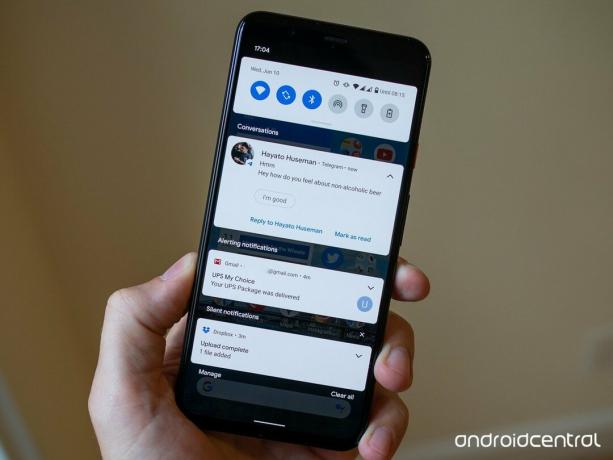 Lähde: Andrew Martonik / Android Central
Lähde: Andrew Martonik / Android Central
Keskusteluilmoitukset näyttävät samalta kuin muut puhelimeesi saapuvat ilmoitukset, mutta ne esitetään selkeämmin ja tärkeämmällä tavalla. Kaikki tekstiviesti- tai viestisovelluksen ilmoitukset näkyvät nyt ilmoitusalueesi omistetussa Keskustelu-osiossa, hälytys- ja Hiljaiset-ilmoitukset näkyvät niiden alapuolella.
Toisin sanoen, vaikka puhelimesi tulvii tonnia sähköposti- ja muita sovellusilmoituksia, kaikki tärkeät keskustelut näkyvät silti helposti ilmoituspaneelin yläosassa.
Se on melko pieni säätö siihen, miten ilmoitukset jo toimivat Android 10: ssä, mutta päivittäisessä käytössä se on suuri ero siinä mielessä, että hallitset puhelinta ja kaikkia viestejä saada.
Kuinka muuttaa ilmoituksen prioriteettitasoja
 Lähde: Joe Maring / Android Central
Lähde: Joe Maring / Android Central
Voit jättää keskusteluilmoitukset sellaisenaan ja silti saada niistä paljon hyötyä, mutta jos haluat viedä asiat pidemmälle, sinun kannattaa leikkiä eri prioriteettitasolla vaihtoehtoja. Tekstiviestisovellusten ilmoituksilla on oletusarvoisesti hälytysprioriteetti, mikä tarkoittaa, että ne toistavat ilmoitusten viritystä ja värisevät puhelinta aina, kun uusi tulee sisään. Voit myös muuttaa ne äänettömiksi, mikä tarkoittaa, että saat silti ilmoituksen ilman ääntä tai tärinää.
Mistä asiat tulevat todella mielenkiintoisiksi, kun hyödynnät Priority-tasoa. Jos määrität viestisovelluksen kyseisellä prioriteettitagilla, se varmistaa, että kyseisen sovelluksen viestit näkyvät aina Keskustelu-osio, keskeytä Älä häiritse, jos se on käytössä, ja näytä viestin lähettäjän profiilikuva sovelluskuvake.
Jos haluat ottaa Priority-ominaisuuden käyttöön itsellesi, tee näin.
- Pyyhkäise varovasti keskusteluilmoitus, kunnes näet rataskuvakkeen.
- Ota sormi pois näytöltä.
- Napauta rataskuvake.
-
Napauta Prioriteetti.
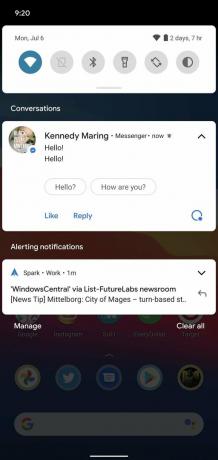

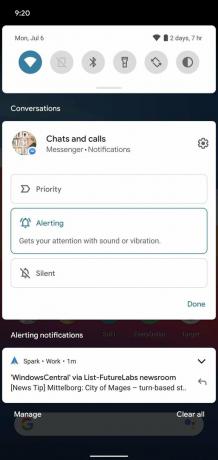 Lähde: Android Central
Lähde: Android Central - Napauta Sain sen tarkistettuaan, mitä Priority-ominaisuus tekee.
-
Napauta Käytä.

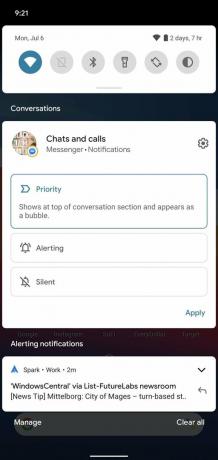
 Lähde: Android Central
Lähde: Android Central
Oranssi-ääriviivat kulkevat prioriteetti-ilmoituksiin valitsemasi sovelluskuvakkeen ympäri varmistaen, että sinua muistutetaan aina, että se on ensisijainen kaikkeen muuhun nähden.

 Lähde: Android Central
Lähde: Android Central
Mitä tulee yhteyshenkilön profiilikuvaan sovelluskuvakkeen sijasta, tämä näkyy tilarivillä ja lukitusnäytöllä. Kahdesta yllä olevasta kuvakaappauksesta näet, että Facebook Messenger -ilmoitus näyttää nyt vaimoni profiilikuvan tavallisen Messenger-symbolin sijaan. Jos haluat pystyä nopeasti katsomaan puhelinta ja nähdä, kuka yrittää saada sinut kiinni ennen ilmoituspaneelin pyyhkäisemistä, tämä voi olla erittäin hyödyllistä.
Keskusteluilmoitus-asetusten tarkasteleminen
Jos haluat sekoittaa vielä enemmän keskusteluilmoitusten asetuksia, olet onnea. Tekemällä nopean matkan puhelimen asetussovellukseen voimme paljastaa muita tapoja hallita ja mukauttaa ominaisuuden käyttäytymistä.
- Avaa asetukset sovelluksen puhelimeesi.
- Napauta Sovellukset ja ilmoitukset.
- Napauta Ilmoitukset.
-
Napauta Keskustelut.
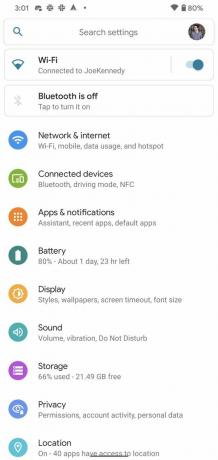
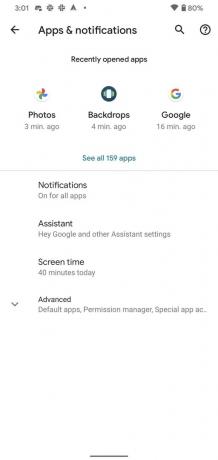
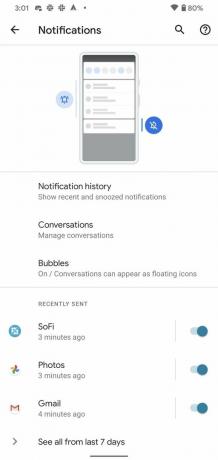 Lähde: Android Central
Lähde: Android Central - Napauta keskustelua, jonka haluat muokata.
-
Napauta Pitkälle kehittynyt nähdäksesi lisäasetukset.


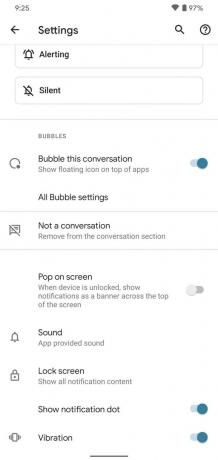 Lähde: Android Central
Lähde: Android Central
Tällä sivulla voit muuttaa edellä mainittua prioriteettitasoa, valita, haluatko keskustelun käyttää chat-kuplattai poista se kokonaan Keskusteluilmoitus-osiosta. Löydät vieläkin tarkemmat asetukset Lisäasetukset-osiosta, kuten äänen toistamisen valinta, kun saat viestin tältä kontaktilta ja kuinka haluat sen näkyvän lukitusnäytöllä.
Android parhaimmillaan

Ole aina ensimmäisessä rivissä uusimpien päivitysten saamiseksi
Pixel 4 XL on puhelin, jonka saat, jos olet Android-harrastaja. Se saa suuria käyttöjärjestelmän päivityksiä ja kuukausittaisia tietoturvakorjauksia heti, kun ne ovat saatavilla, mikä tarkoittaa, että sinulla on aina paras Android-versio siellä. Se saa Android 11: n ja sen keskusteluilmoitukset myöhemmin tänä vuonna, ja jos et voi odottaa, voit aina ilmoittautua julkiseen beta-versioon heti.
- Alkaen 784 dollaria Amazonissa
- Alkaen 900 dollaria Best Buy -sivustolla
- Alkaen 890 dollaria B&H: ssä
Oletko kuunnellut tämän viikon Android Central Podcastia?

Joka viikko Android Central Podcast tuo sinulle viimeisimmät tekniset uutiset, analyysit ja pikaviestit tuttujen isäntien ja erikoisvieraiden kanssa.
- Tilaa Pocket Casts: Audio
- Tilaa Spotify: Audio
- Tilaa iTunesissa: Audio
Voimme ansaita palkkion ostoksistamme linkkien avulla. Lisätietoja.

Nämä ovat parhaat langattomat nappikuulokkeet, joita voit ostaa joka hintaan!
Parhaat langattomat nappikuulokkeet ovat mukavia, kuulostavat hyviltä, eivät maksa liikaa ja sopivat helposti taskuun.

Kaikki mitä sinun tarvitsee tietää PS5: stä: Julkaisupäivä, hinta ja paljon muuta.
Sony on virallisesti vahvistanut työskentelevänsä PlayStation 5: llä. Tässä on kaikki mitä tiedämme siitä toistaiseksi.

Nokia tuo markkinoille kaksi uutta edullista Android One -puhelinta, joiden hinta on alle 200 dollaria.
Nokia 2.4 ja Nokia 3.4 ovat viimeisimmät lisäykset HMD Globalin budjetin älypuhelinten kokoonpanoon. Koska ne ovat molemmat Android One -laitteita, heille taataan kaksi merkittävää käyttöjärjestelmän päivitystä ja säännöllisiä tietoturvapäivityksiä jopa kolmen vuoden ajan.

Suojaa kotisi näillä SmartThings-ovikelloilla ja lukoilla.
Yksi SmartThingsin parhaista asioista on, että voit käyttää järjestelmässäsi joukkoa muita kolmannen osapuolen laitteita, mukaan lukien ovikellot ja lukot. Koska niillä kaikilla on olennaisilta osin sama SmartThings-tuki, olemme keskittyneet siihen, millä laitteilla on parhaat tekniset tiedot ja perusteet niiden lisäämiseksi SmartThings-arsenaaliin.

